Hogyan történik a képletek létrehozása az Excelben

- 4332
- 97
- Major Gergely
Az irodai csomagban való megjelenése óta az Exel állandó működési eszközévé vált azok számára, akik az adatokat elemzik és strukturálják. Az évek során, a termék állandó fejlődésének és fejlesztésének köszönhetően, mindenki felhasználhatja - a "fejlett" -től a leggyakoribb emberekig. A Microsoft adataival végzett munka egyszerűsítéséről szóló kurzust a funkcionalitás fenntartása közben a munkamódszerek folyamatos egyszerűsítésével fejezik ki, tehát érthető, hogy az Excel felhasználó hatékony eszközré válik.

Kész funkciókat használnak a számítások elvégzéséhez
Ennek ellenére sok funkciónak még nem sikerült egyszerűsítenie. Ez nem azt jelenti, hogy a programozási készségektől vagy a magasabb matematika ismereteitől megkövetelik Önt. Bár a makrók helyesírása előfordulhat ilyen feltételek, de elvileg nagy a belépési küszöbérték. Az Office funkciók nagy részét egérrel és a billentyűzet rövid parancsaival kattintásokkal használhatja.
Képletek létrehozása az Excel -ben
Az értékek és azok tartományainak feldolgozásához - a banális összegtől a matematikai statisztikák, például a medián vagy a divat módszereinek - képleteket használnak. Ez egy nagyon rugalmas és ugyanakkor egyszerű eszköz, amelyet széles körben használnak a feltételes formázással együtt. A legegyszerűbb esetben a szokásos szövegbejegyzés a képlet cellába írására szolgál. Például a több mező értékeinek hozzáadása érdekében közvetlenül a "= összeg ()" cellába írhat, és a zárójelben jelzi az értékek címeit a vesszővel. Vagy ha egymás mellett helyezkednek el, jelölje meg a kezdeti és a véglegeset a vastagbélen keresztül. És például a cellát ezen a képletben rögzíteni, hogy az oszlop vagy a vonal nem változik, amikor a képletet másolatra másolja, tegye a "$" jelet a kívánt szimbólum elé. Akkor az Exel nem változtatja meg ezt az árnyékolt szimbólumot, miközben megváltoztatja másokat.
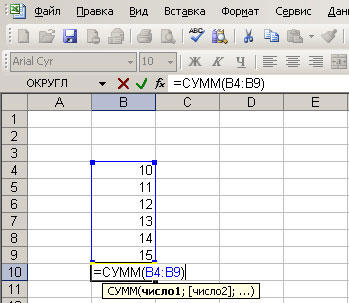
Elvileg bármilyen képletet bevezethet. Mivel az Excel fenntartja a szöveges bejegyzést, csak előre kell tudnia a szükséges értékeket, amelyeket helyettesít. De ha ez elfogadható az egyszerű cselekedetekhez, akkor többé -kevésbé nehéz, az már nehéz, mivel túl sok paramétert kell emlékeznie. Ezért könnyebb használni a programba beépített képlet -tervezőt. Annak érdekében, hogy felhívja, kattintson az oldal felső részének gombjára, a cellában lévő érték bemeneti mezőjének bal oldalán.
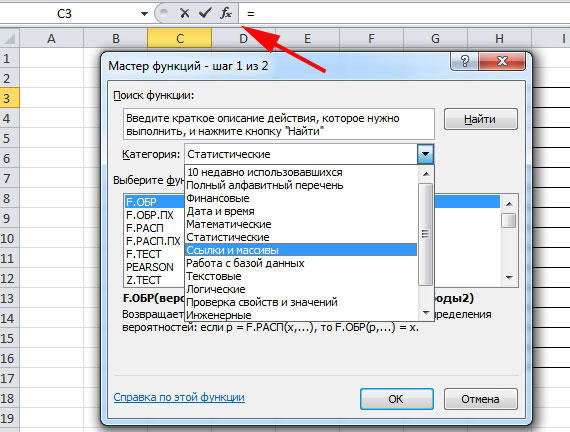
Megjelenik egy párbeszédpanel, amelyben a felhasználó képes lesz adatfeldolgozási szabályt létrehozni. Az ablak bal oldalán található a kategóriák szerint megrendelt képletek listája. Vannak matematikai, statisztikai, szöveges csoportok stb. D. A szükséges kiválasztva kattintson rá a bal egérgombbal. Az értékek kitöltésének formája megjelenik a párbeszédpanel jobb oldalán. Ebben megadhatja az adattartományokat vagy az egyes címeket. Ehhez kattintson a kisülés gomb bemeneti mezőjének jobb részére, az ablak kikapcsol, és hozzáférést kap az Excel lap működő részéhez. Mivel ebben az üzemmódban mind az egyes értékeket, mind azok tartományát választhatja, a szükséges értékek bevezetése nem lesz nehéz. Ezután nyomja meg újra ugyanazt a gombot, és az ablak visszaállítja az előző méretet. Ha a képlet egynél több adatkészletet igényel, de több, akkor ismételje meg a leírt eljárást a szükséges számot.
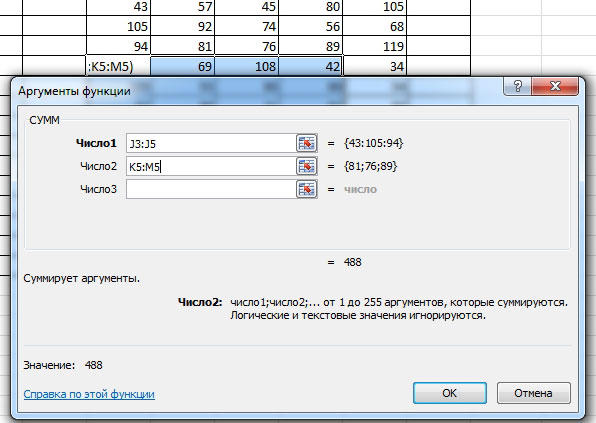
Ezen a területen egyébként az árnyékolás szabályai is működnek. Ezért, ha ezután alkalmazza a cella tartalmát másokra, és ugyanakkor meg akarja menteni az adatok értékeit, ne felejtse el a dollárjelet a megfelelő helyekre helyezni.
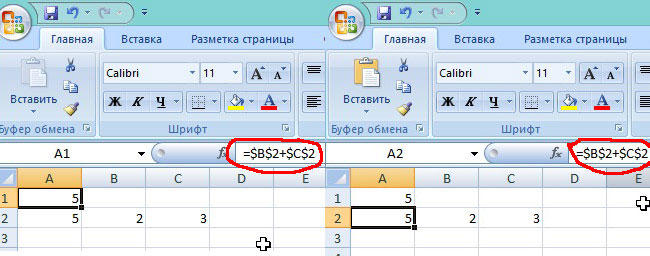
Amikor a tervező bemenete befejeződik, kattintson az OK gombra. Ebben a szakaszban az Excel ellenőrzi a típusok és egyéb hibák levelezésének bevezetett értékeit, így ki tudja dobni a hiba szövegét. Ebben megértheti, hogy pontosan mit kell megváltoztatni, hogy a képlet működjön, ahogy elvárja tőle. Ha nincsenek hiba, akkor az ablak bezáródik, és az érték megjelenik a cellában. Néha előfordul, hogy az egyik jelzett tartományt még nem töltötték meg, de a cellához rendelt tartalom típusa megfelel a szükségesnek. Akkor a ellenőrzés szakaszában nem lesz hibák, de az értéket anélkül kiszámítják, tehát légy óvatos.

Képletek eltávolítása
Az Excel -ben az adatok megváltoztathatók. És ha a táblázat szerkezete megváltozott, akkor talán már nincs szükség néhány képletre. Vagy a méret kiszámításának szükségessége eltűnt, vagy most egy másik fájlban és t -ben kiszámítják. D. Akkor ezt a képletet el kell távolítani, mivel az Excel minden alkalommal megpróbálja megszámolni. A tartalom eltávolításához a cellából csak válassza ki, és kattintson a Törlés gombra. Ez a teljes tisztítás, és benne nem maradnak adatok. Ha el akarja menteni a képletet, úgy, hogy a használat után egyszerűen távolítsa el az előtte lévő egyenlő jelet a cellaértékben, ahonnan bármely képlet megkezdődik. Akkor az egész testét szöveges adatoknak tekintik, és nem fog végrehajtani semmilyen intézkedést.
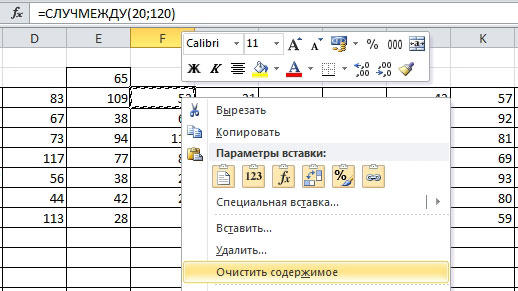
Következtetés
Az Excel -ben tervezett képletek lehetővé teszik az adatokkal való együttműködést, elemezni és más adatok alapján változtatni. Ez egy nagyon rugalmas és ugyanakkor egyszerű eszköz, amely a beépített eszközökkel szinte bármely felhasználó kezében hatékony lehet.

